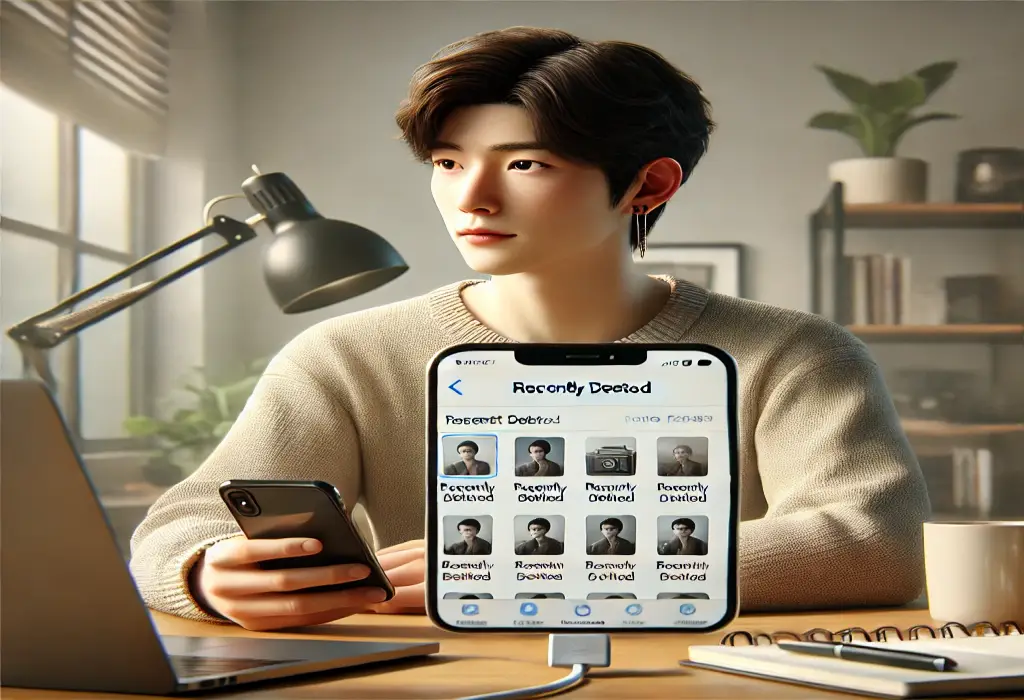이번 글에서는 아이폰 영구 삭제한 사진 복구하는 방법과 완전히 지운 사진을 되돌리는 법을 단계별로 소개하겠습니다.
아이폰 영구 삭제한 사진, 정말 복구할 수 있을까
아이폰을 사용하다 보면 실수로 중요한 사진을 삭제하는 경우가 있습니다. 대부분의 경우 “최근 삭제된 항목” 폴더에서 복구할 수 있지만, 30일이 지나거나 직접 영구 삭제한 사진은 찾을 수 없다고 생각하기 쉽습니다. 하지만 일부 방법을 사용하면 완전히 삭제된 사진도 복구할 수 있습니다.
아이클라우드, iTunes 백업, 전문 복구 소프트웨어 등을 활용하면 삭제된 사진을 다시 찾을 가능성이 있습니다.
아이폰에서 사진이 완전히 삭제되는 과정
아이폰에서 사진을 삭제하면 즉시 사라지는 것이 아니라 두 단계의 삭제 절차를 거칩니다.
| 삭제 단계 | 설명 |
|---|---|
| 1단계: 최근 삭제된 항목으로 이동 | 사진 앱에서 삭제된 사진은 30일 동안 “최근 삭제된 항목”에 보관됨 |
| 2단계: 30일 후 자동 삭제 또는 수동 삭제 | 30일이 지나면 자동으로 영구 삭제되며, 직접 삭제할 수도 있음 |
| 3단계: 시스템 공간 확보로 완전 삭제 | 저장 공간이 부족하거나 iOS 업데이트 시 사진 데이터가 덮어씌워질 수 있음 |
즉, 30일 이내라면 “최근 삭제된 항목”에서 쉽게 복구할 수 있지만, 30일이 지났다면 백업 파일이나 복구 프로그램을 이용해야 합니다.
아이폰 영구 삭제한 사진 복구하는 5가지 방법
1. 최근 삭제된 항목에서 복구하기 (30일 이내)
아이폰의 사진 앱에는 “최근 삭제된 항목” 폴더가 있어 30일 동안 사진을 보관합니다.
복구 방법
- 사진 앱을 엽니다.
- 앨범 → 유틸리티 → 최근 삭제된 항목으로 이동합니다.
- 복구할 사진을 선택하고 “복구” 버튼을 누릅니다.
- 선택한 사진이 원래 위치로 복원됩니다.
이 방법은 가장 간단한 복구 방법이지만, 30일이 지나거나 수동으로 삭제한 경우 사용할 수 없습니다.
2. 아이클라우드(iCloud)에서 복구하기
아이폰이 아이클라우드와 동기화되어 있다면, 삭제된 사진이 아이클라우드 사진 보관함에 남아 있을 가능성이 있습니다.
복구 방법
- 아이클라우드 웹사이트 (https://www.icloud.com/)에 접속합니다.
- Apple ID로 로그인합니다.
- 사진을 선택하고 최근 삭제된 항목을 확인합니다.
- 복구할 사진을 선택하고 복구 버튼을 누릅니다.
단, 아이클라우드 동기화를 사용하지 않았다면 이 방법은 사용할 수 없습니다.
3. iTunes 또는 Finder 백업에서 복구하기
아이폰을 iTunes(Windows) 또는 Finder(macOS)를 통해 백업했다면, 백업 파일을 이용해 사진을 복구할 수 있습니다.
복구 방법
- PC 또는 Mac에서 iTunes(Finder)를 실행합니다.
- 아이폰을 USB 케이블로 연결합니다.
- 좌측 메뉴에서 아이폰을 선택한 후 백업 복원을 클릭합니다.
- 삭제된 사진이 포함된 이전 백업 파일을 선택합니다.
- 복원이 완료되면 아이폰이 백업 당시 상태로 돌아갑니다.
⚠️ 주의:
- 이 방법을 사용하면 백업 이후 변경된 데이터가 사라질 수 있습니다.
- 백업이 없으면 복구할 수 없습니다.
4. 전문 데이터 복구 소프트웨어 사용
백업이 없거나 더 정밀한 복구가 필요할 경우, 전문 복구 소프트웨어를 사용해야 합니다.
| 복구 프로그램 | 특징 |
|---|---|
| Dr.Fone – Data Recovery | 아이폰에서 삭제된 사진, 메시지, 연락처 복구 가능 |
| iMobie PhoneRescue | 백업 없이 사진 복구 가능, 사용자 친화적 인터페이스 |
| Tenorshare UltData | 아이클라우드, iTunes 없이 직접 복구 가능 |
| EaseUS MobiSaver | 손쉬운 사용법, 무료 체험 가능 |
복구 프로그램 사용 방법 (예: Dr.Fone – Data Recovery)
- PC 또는 Mac에 프로그램을 설치합니다.
- 아이폰을 USB로 연결하고 프로그램을 실행합니다.
- “삭제된 데이터 복구” 옵션을 선택합니다.
- 사진 복구를 선택한 후 스캔을 실행합니다.
- 복구 가능한 사진 목록이 나오면 선택 후 복구 버튼을 누릅니다.
5. 애플 공식 서비스 센터 문의
위 방법으로도 복구가 불가능하다면, 애플 고객지원센터나 공식 서비스 센터를 방문하는 것이 최후의 방법입니다.
애플 지원센터 연락처
- Apple 공식 고객 지원: https://support.apple.com/ko-kr
- 전화 상담: 080-333-4000 (한국 애플 고객지원)
애플에서는 데이터 복구 서비스를 제공하지 않지만, 기기 교체 등의 대안을 제시할 수도 있습니다.
자주 묻는 질문 (FAQ)
Q1. 완전히 삭제된 사진도 복구할 수 있나요?
A. 백업 파일이 없다면 복구 프로그램을 사용해야 하며, 덮어씌워진 데이터는 복구가 어렵습니다.
Q2. 복구 프로그램을 사용하면 안전한가요?
A. 공식적으로 인증된 복구 프로그램을 사용해야 하며, 무분별한 소프트웨어 사용은 개인정보 유출 위험이 있습니다.
Q3. 아이폰 초기화 후에도 사진 복구가 가능한가요?
A. 초기화 후 복구하려면 iCloud 또는 iTunes 백업이 필요합니다.
Q4. 아이클라우드 백업 없이 복구할 방법이 없나요?
A. 데이터 복구 소프트웨어를 활용하면 백업 없이도 일부 복구가 가능합니다.
Q5. 아이폰을 오래 사용하면 복구 확률이 낮아지나요?
A. 시간이 지날수록 새로운 데이터가 덮어씌워질 가능성이 높아 복구 확률이 낮아집니다.
결론
아이폰에서 영구 삭제된 사진을 복구하는 방법은 여러 가지가 있습니다. 최근 삭제된 항목, 아이클라우드, iTunes 백업, 복구 프로그램 사용 등의 방법을 활용하면 실수로 지운 사진을 되찾을 가능성이 높습니다.
개인적으로는 아이클라우드와 iTunes 백업을 정기적으로 설정하는 것이 가장 좋은 예방법이라고 생각합니다. 또한, 중요한 사진은 외장 하드나 클라우드 서비스(구글 드라이브, 원드라이브 등)에 추가로 보관하는 것도 좋은 방법입니다.
참고 링크
- 애플 고객 지원: https://support.apple.com/ko-kr
- Dr.Fone – 데이터 복구: https://drfone.wondershare.net/
- Tenorshare UltData: https://www.tenorshare.com/
- iMobie PhoneRescue: https://www.imobie.com/phonerescue/
- 4DDiG 복구 삭제된 문서 및 사진 100% 복원 가능한가
- 원더쉐어 리커버릿 삭제된 파일 복구 방법 총정리